
Несмотря на продолжительный период, прошедший с момента выхода первых версий Windows 10, система до сих пор не идеальна и требует обновлений. По умолчанию она будет закачивать и устанавливать последние версии самостоятельно, а это в некоторых случаях приводит к неприятным последствиям.
- Почему стоит запретить автообновление
- Деактивация автообновления Через отключение службы
- Через Power Shell
- Через групповую политику
- Через реестр
- Через установку лимитного подключения
- Отключение определённых версий через стороннюю программу
- Через Win Updates Disabler
- Через Windows Update Blocker
- Через Winaero Tweaker
- Через настройки центра обновлений
- Видео: отключение автообновления Windows
Временное отключение обновления
В отличие от предыдущих версий – седьмой и восьмой, в «десятке» сам Центр обновления Windows отключить нельзя. Но его работу можно заблокировать на срок до 35 дней, в течении которых пользователь будет избавлен от установки обновлений системы.
- В контекстном меню кнопки «Пуск» щёлкнуть раздел «Параметры».

- В появившемся одноимённом окне щёлкнуть раздел «Обновление и безопасность».


Как отключить обновление Windows 10 навсегда? 3 способа











Параметры
Существует и более простой способ блокировки неизвестных программ. Правда, если запрет устанавливается для ребенка, то ему не составит труда снять ограничения, поскольку операция выполняется в несколько шагов:
- Щелкните ЛКМ по иконке «Пуск», чтобы открыть соответствующее меню.
- Кликните по значку в виде шестеренки для запуска «Параметров».

- Перейдите в раздел «Приложения», а затем – в «Приложения и возможности».
- Под заголовком «Выбор расположения для получения приложений» установите значение «Только из Microsoft Store».

В дальнейшем владелец учетной записи может изменить заданный параметр на предупреждение об инсталляции непроверенной программы или на полное разрешение подобных действий.
Системные способы отключения обновлений навсегда
Ниже будут рассмотрены несколько системных способов полного отключения автоматических апдейтов Windows 10. Большинство из них применимы ко всем распространённым редакциям «десятки» – Pro (Профессиональная), Enterprise (Корпоративная) и Home (Домашняя).
Через службу Центра обновления
Выше указывалось, что Центр обновления в Windows 10 выключить нельзя. Но, отключив его профильную службу, можно блокировать штатное функционирование Центра.
- В поле ввода команд и поиска (справа от кнопки «Пуск») ввести слово «Службы» и нажать Enter.

- Прокрутить вниз появившееся одноимённое окно до обнаружения службы «Центр обновления Windows».

- Произвести на ней двойной щелчок.
- В окне свойств сначала открыть выпадающий список «Тип запуска» и щёлкнуть «Отключена». После остановки службы активируется пункт «Остановить». Щёлкнуть его, а затем OK.

Очевидно, что для возобновления работы службы нужно будет восстановить прежний выбор списка «Тип запуска»: Автоматически (отложенный запуск).
Интересно: Как отключить проверку цифровой подписи драйверов в Windows 10 временно или навсегда
В Редакторе групповых политик
Отключить этим способом автоматические обновления в windows 10 можно только в редакциях Pro и EnterPrise. Пользователи Windows 10 Home активировать Редактор локальных групповых политик не имеют права.
- В поле ввода команд набрать команду вызова Редактора gpedit.msc и нажать Enter.

- В левой части открывшегося окна Редактора последовательно открыть выпадающие списки «Конфигурация компьютера» и «Административные шаблоны». Затем щёлкнуть каталог (папку) «Компоненты Windows», и прокрутить его вниз вплоть до появления строки «Центр обновления Windows». Произвести на ней двукратный щелчок.

- В левой части нового окна щёлкнуть одноимённый каталог, после чего в контекстном меню строки «Настройка автоматического обновления» щёлкнуть пункт «Изменить».

- В новом окне активировать пункт «Отключено», после чего щёлкнуть OK.

Преподаватель курсов компьютерной грамотности.
В Редакторе реестра
- В поле ввода команд набрать regedit и нажать Enter для входа в Редактор реестра.
- Последовательно пройти по ветвям редактора, подчёркнутым красной чертой в верхней строке.

- В открывшемся каталоге Windows сделать правый щелчок на свободном месте. В открывшемся контекстном меню щёлкнуть «Создать», затем «Параметр DWORD (32 бита)».

- В поле нового параметра вписать его имя – NoAutoUpdate, затем в его контекстном меню щёлкнуть «Изменить».
- В окне «Изменение параметра» заменить на единицу нулевое по умолчанию значение параметра и щёлкнуть OK.

После этого автоматические апдейты будут запрещены. Для их разблокировки нужно будет удалить созданный параметр MicrosoftWindowsWindowsupdateAUNoAutoUpdate или вернуть ему нулевое значение.
С помощью лимитного подключения
Не все пользователи компьютеров имеют интернет-подключение с неограниченным трафиком. Для них в Windows 10 существует режим «Лимитное подключение», который можно активировать в настройках сети – Wi-Fi и Ethernet. После этого система будет устанавливать только критически важные обновления. Остальные апдейты оставляются на усмотрение пользователя.
Такая настройка автоматического обновления введена, начиная с версии Windows 10 1704.
- В окне «Параметры» (см. выше) щёлкнуть раздел «Сеть и Интернет».

- В новом окне щёлкнуть пункт «Свойства». (К взятому в оранжевую рамку пункту «Использование данных» мы вернёмся чуть позднее.).



Интересно: 12 способов как открыть командную строку (CMD) в Windows 10
С помощью задания Schedule Scan
Запуск автоматических апдейтов реализуется системным Планировщиком заданий с помощью задания Schedule Scan. Для выполнения этой функции оно обращается к специальному файлу UsoClient.exe, расположенному в папке C:WindowsSystem32. Можно отключить штатное обновление навсегда, если лишить вышеупомянутый файл его обычных рабочих атрибутов.

- В контекстном меню кнопки «Пуск» вызвать раздел командной строки.
- В командной строке ввести команду, подчёркнутую на скриншоте красной чертой и нажать клавишу Enter. На появляющуюся после этого надпись можно не обращать внимания.
takeown /f c:windowssystem32usoclient.exe /a



icacls c:windowssystem32usoclient.exe /reset

Преподаватель курсов компьютерной грамотности.









Способ №3. Установить лимитное подключение по Wi-Fi
Этот метод не будет работать для соединений Ethernet (через кабель). Вы можете отключить автоматическое обновление ОС с помощью него только при подключении по Wi-Fi или других ограниченных подключениях.
- Нажмите кнопку «Пуск» в левом нижнем углу на рабочем столе, затем нажмите «Настройки».
- Далее жмем Сеть и Интернет

. - Нажмите WiFi

на левой панели, затем имя вашего соединения Wi-Fi
. - Нажмите, чтобы включить лимитное подключение

.
Теперь при появлении апдейтов, Windows будет оповещать вас и предлагать выбор — обновляться или нет.
Отключение обновлений навсегда сторонними программами
Отключить автообновление Windows 10 можно и специализированными программами сторонних компаний. Их дружественный интерфейс, в большей степени, чем системные средства, адаптирован под рядовых пользователей компьютера. Большинство из рассматриваемых программ многофункциональны, и не ограничиваются отключением обновлений.
Первые две программы из четырёх рассматриваемых работают по принципу выполняемых файлов без предварительной установки в систему.
Windows Update Minitool
Эта утилита предназначена для управления апдейтами Windows. Рабочее окно русскоязычной и бесплатной программы имеет представленный на скриншоте вид. Чтобы запретить апдейты, в его левой части выделить «Автоматические обновления», затем в выпадающем списке под ним щёлкнуть пункт «Отключено».

Windows Update Minitool — загрузить
Windows Update Blocker
Ещё более прост интерфейс программы Windows Update Blocker. Апдейты блокируются активацией пункта «Отключить обновления», после чего следует щёлкнуть «Применить».

Windows Update Blocker — загрузить
Win Updates Disabler
В отличие от двух предыдущих утилит, программа windows 10 update disabler, кроме портативной имеет и стандартную редакцию. Но интерфейс также не требует пояснений.

Win Updates Disabler — загрузить
Winaero Tweaker
В отличие от предыдущих утилит, программа англоязычна. Она имеет множество разделов для настройки разных параметров Windows 10. Они находятся в левой части рабочего окна. Среди них – раздел Behavior («Поведение»).
В интересующем нас подразделе Windows Update Settings доступны два режима. Первый метод в переводе называется «Только уведомлять»: автоматические апдейты при этом блокируются. Второй режим отключает службу Центра обновлений, без которой они становятся невозможными.

Удаляем компонент GWX, отвечающий за оповещение об установке
Как отключить обновления windows 10 навсегда

Огромное количество пользователей неоднократно думали над тем, как отключить обновления windows 10 навсегда, чтобы они больше их не беспокоили и не приносили никаких проблем во время эксплуатации выбранной заранее версии операционной системы.
В последнее время пользователи начали замечать то, что они не имеют возможности самостоятельно отключать обновления установленной на своем компьютере или ноутбуке операционной системы. Решить данную проблему можно разве что с помощью постороннего программного обеспечения. К примеру, можно воспользоваться специальной программой, которая имеет название Windows Update Blocker.
С ее помощью можно быстро и без особого труда отключить обновления, которые иногда приносят пользователям огромные неудобства или же ненужные и непривычные изменения. Этот процесс совсем несложный и отнимает минимальное количество времени. На своем личном опыте огромное количество пользователей уже успели убедиться в эффективности предлагаемого нами программного обеспечения для самых разных целей и устройств.
Для отключения обновлений достаточно скачать программу на нашем сайте и запустить ее на используемом устройстве. Для полного решения возникшей проблемы не потребуется даже устанавливать данное программное обеспечение, а весь процесс можно выполнить всего за несколько минут, сделав пару кликов. Стоит отметить, что данную программу можно использовать не только для того, чтобы отключить обновления виндовс 10, но и для других актуальных вариантов и версий операционной системы.
Основная информация о программе
Название программы: Windows Update Blocker v1.0
Официальная страница: www.sordum.org/9470/windows-update-blocker-v1-0/
Язык интерфейса: English
Размер файла: в архиве wub.zip (386Kb)
Требование к системе: (32-bit64-bit) Windows 10, Windows 8.1 , Windows 8 , Windows 7 , Windos Vista ,Windows XP.
Скачать программу для отключения автоматического обновления операционки каждый желающий без проблем может на нашем сайте. Мы предлагаем широкий выбор программного обеспечения, с помощью которого каждый желающий сможет сделать работу систему и самого компьютера более эффективной и быстрой.
Описание программы для отключения обновлений на виндовс 10
На 2018 год многие пользователи столкнулись с тем, что у них не получалось самостоятельно отключить обновления в последних версиях виндовс 10 или же в оригинальных сборках. Некоторое время назад выполнить данную операцию можно было за считанные минуты с помощью меню ПУСК. Автоматический или ручной вариант обновления операционной системы можно было установить в Параметрах в службе обновления. Но в начале 2018 года такая возможность резко исчезла, что вызвало волну негодований среди огромного количества пользователей.
Как рассказали представители компании Microsoft, отсутствие возможности отключать обновления операционной системы, было сделано исключительно в благих целях и только для пользы юзеров. Но как показала многочисленная практика, от таких изменений пользователи только пострадали и приобрели огромное количество новых проблем. Пользователи, которые проживают на территории России в большинстве случаев предпочитают использовать бесплатные варианты активации установленной операционки, а не отдавать огромные деньги за приобретение у компании-разработчика лицензионного ключа. При обновлении в таких ситуациях нужно отключать для того, чтобы активация установленной операционной системы виндовс 10 постоянно не слетала, что приводит к потере данных, информации и прочего.
Поэтапное отключение обновлений системы на компьютере 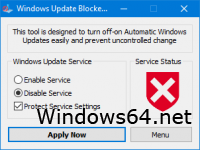
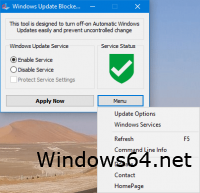
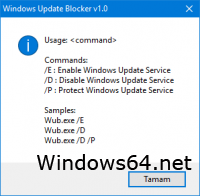
В интернете можно найти огромное количество самых разных программ, с помощью которых можно легко решить данную проблему и навсегда отключить обновление операционной системы, установленной на компьютер или ноутбук пользователя. Но далеко не все из них позволяют получить действительно качественный результат.
Пользователи достаточно много экспериментировали и пришли к выводу, что самым лучшим вариантом станет использование специальной программы Windows Update Blocker v1.0. Данное программное обеспечение имеет огромное количество преимуществ. Основным плюсом можно назвать то, что программа может работать без предварительной установки на компьютер. Кроме того, она имеет максимально простой и понятный даже для неопытных пользователей интерфейс.
Для того, чтобы лучше понимать, как происходит отключение обновлений windows 10 в автоматическом режиме, можно дополнительно посмотреть видеоролик, в котором все максимально понятно объясняется и демонстрируется.
Источник: windows10downloadru.com
Как отключить обновления Windows 10 полностью и навсегда
